Sommaire
![]() A propos de l'auteur
A propos de l'auteur
![]() Avis et récompenses
Avis et récompenses
Tous les fichiers inutiles que vous supprimez du disque dur de votre Mac seront déplacés dans la Corbeille et continueront à occuper de l'espace sur votre ordinateur. Il est possible de vider la Corbeille pour effacer ces fichiers inutiles. Cependant, vous pouvez voir des messages d'erreur indiquant que la Corbeille de Mac ne se vide pas pour des raisons connues ou inconnues. Voici quelques solutions pour "comment forcer le vidage de la Corbeille sur Mac" qui pourraient vous être utiles.

Pourquoi vous devez forcer le vidage de la corbeille sur Mac
Il est essentiel de comprendre où se trouve la Corbeille sur Mac et quelles en sont les causes avant d'apprendre à forcer macOS à vider la Corbeille. Les catalyseurs critiques pour y parvenir sont les suivants.
Vie privée des utilisateurs
Les utilisateurs ont parfois besoin de supprimer leurs données personnelles ou sensibles de leur Mac. Ainsi, le fait de forcer le vidage de la Corbeille sur Mac et d'effacer les données privées peut empêcher l'accès futur de quelqu'un d'autre.
Sécurité de l'utilisateur
Pour votre sécurité, vous devez également veiller à vider de force la Corbeille de votre Mac si vous souhaitez le vendre. En effet, le simple fait de retirer vos fichiers de la Corbeille constitue un risque de violation des données.
Plus d'espace
La suppression des éléments inutiles de la Corbeille peut libérer de l'espace si le Mac est à court de mémoire. Forcer le vidage de la Corbeille sur Mac est un moyen rapide de desserrer l'emprise du système.
Accélérer
Les bouchons de fichiers et de données supplémentaires ralentissent votre macOS. Vous pouvez donc accélérer le traitement de votre système en effaçant les éléments inutiles dans la Corbeille ou en formatant votre Mac pour le rendre plus rapide. Videz ensuite la Corbeille et vous pourrez accélérer votre système.
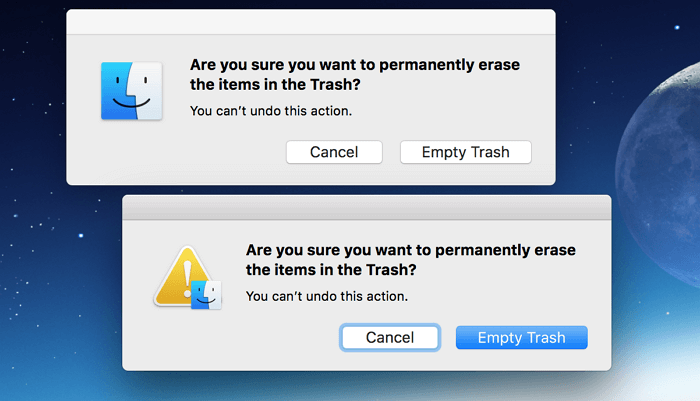
4 méthodes correctes pour forcer le vidage de la corbeille de Mac
Quelle qu'en soit la cause, apprendre à forcer le vidage de la Corbeille sur un Mac est simple si l'on procède de la bonne manière. Vous pouvez utiliser les cinq méthodes suivantes pour forcer le vidage de la Corbeille sur un Mac.
Correction 1. Utiliser le Terminal pour vider la Corbeille sur Mac
Les utilisateurs de Mac ont l'habitude de supprimer ou de récupérer des fichiers supprimés à partir de Mac Terminal. Supposons que vous souhaitiez forcer le vidage de la Corbeille avec Terminal sur Mac. Dans ce cas, les procédures suivantes semblent plus efficaces pour ceux qui utilisent Big Sur, Monterey, ou même des éditions plus récentes comme le dernier OS Ventura. Cependant, il est préférable de faire preuve de prudence lors du choix d'un terminal. Sur un Mac, la saisie d'une commande incorrecte peut entraîner la suppression de bien plus que la Corbeille.
Étape 1. Lancez Terminal sur votre Mac. Le moyen le plus rapide est d'accéder à Spotlight et de rechercher Terminal à partir de là.
Étape 2. Tapez "sudo rm -R", puis ajoutez un espace (n'appuyez pas sur la touche Entrée à ce stade).
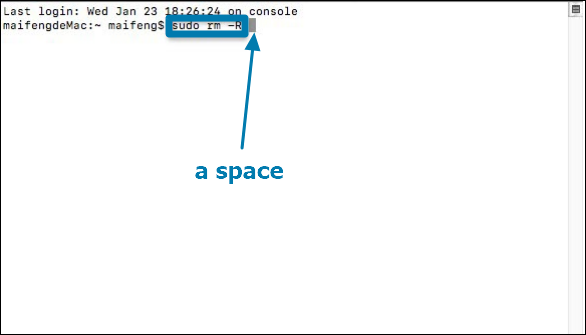
Étape 3. Sélectionnez tous les éléments que vous souhaitez vider de la Corbeille et cliquez sur le symbole de la corbeille dans le dock. Faites glisser le dossier et le fichier vers la fenêtre du terminal. Appuyez ensuite sur la touche Entrée.
Étape 4. Tapez votre mot de passe administrateur. Le mot de passe est invisible lorsque vous l'insérez.
Étape 5. Appuyez à nouveau sur la touche Entrée. Attendez patiemment un moment. C'est terminé !
Correction 2. Forcer le vidage de la corbeille sur Mac en "mode sans échec".
Il se peut qu'un élément de lancement ou de connexion utilise le fichier si votre Mac indique qu'il est en cours d'utilisation. Vous pouvez utiliser le mode sans échec de Mac pour vérifier si des applications ou des programmes interfèrent avec le fonctionnement habituel de la Corbeille.
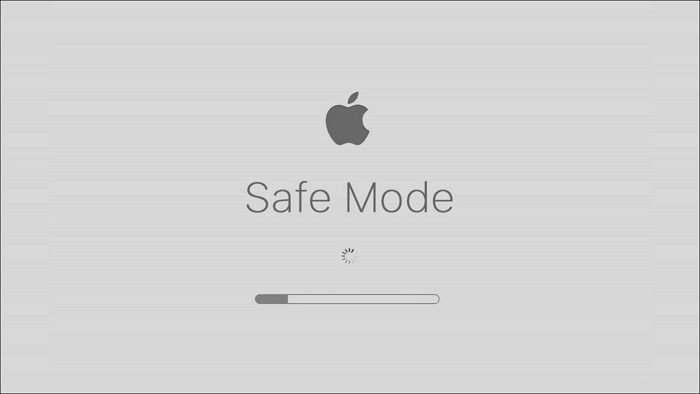
Étape 1. Démarrez votre Mac. Maintenez la touche Majuscule enfoncée dès le démarrage de votre Mac.
Étape 2. Relâchez la touche lorsque le logo Apple apparaît. Le coin supérieur droit de votre écran doit afficher "Mode sans échec".
Étape 3. Ensuite, videz votre Corbeille et redémarrez votre Mac comme d'habitude.
Correction 3. Forcer le vidage de la Corbeille Mac avec la touche option
Si vous ne pouvez pas ouvrir le dossier Corbeille pour effacer tout ce qu'il contient, vous pouvez actionner la touche Option pour vider la Corbeille sans la déplier. Il est possible d'accéder à certaines fonctions du programme en appuyant sur la touche Option, ce qui permet de forcer le vidage de la Corbeille sur un Mac.
- Avis :
- Il s'agit d'une ancienne méthode pour les versions antérieures de Mac que vous pouvez essayer. En règle générale, elle ne fonctionnera que si votre Mac est une version antérieure à celle de 2015.
Étape 1. Recherchez le dossier Corbeille dans le dock de votre Mac, cliquez dessus et maintenez l'icône enfoncée.
Étape 2. Double-cliquez sur l'icône de la Corbeille tout en maintenant la touche Option ou Option-Maj.
Étape 3. Sélectionnez "Vider la corbeille" dans la liste des choix.
Étape 4. Confirmez que vous avez forcé le vidage de la Corbeille lorsque vous voyez les fenêtres contextuelles.
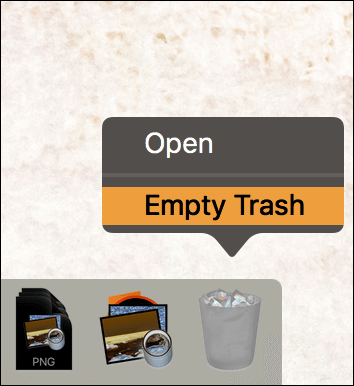
Correction 4. Utiliser un outil tiers
Essayez un outil tiers si vous ne parvenez pas à forcer le vidage de la Corbeille sur Mac. Avant de les utiliser, assurez-vous d'avoir désactivé la Protection de l'intégrité du système, qui empêche les applications tierces d'accéder à des fonctionnalités spécifiques du Mac. Par conséquent, vous devez d'abord désactiver SIP sur Mac avant d'utiliser un outil tiers pour effectuer le vidage forcé de la Corbeille sur Mac en cours d'utilisation.
Étape 1. Maintenez les touches Commande+R enfoncées pour démarrer votre Mac en mode de récupération.
Étape 2. Relâchez les boutons lorsque le logo Apple apparaît, puis connectez-vous.
Étape 3. Saisissez "csrutil disable ; reboot" et redémarrez votre Mac en mode normal.
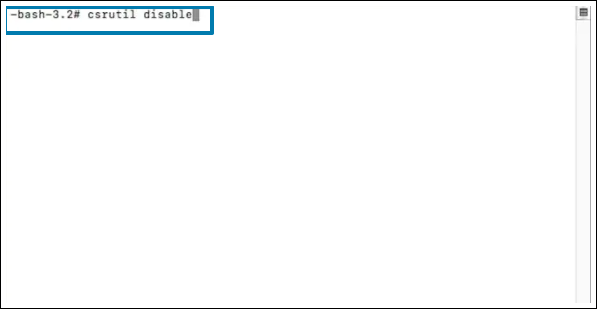
Étape 4. La Protection de l'intégrité du système est temporairement désactivée ; vous pouvez maintenant vider la Corbeille sur Mac.
Récupérer les fichiers définitivement supprimés d'une corbeille vidée sur Mac
Les utilisateurs peuvent supprimer involontairement des fichiers de la Corbeille. Envisagez d'utiliser EaseUS Data Recovery Wizard for Mac. Il est compatible avec toutes les versions actuelles de macOS et vous permet de récupérer tous les fichiers endommagés, effacés ou manquants. Ce logiciel sophistiqué récupère les fichiers supprimés sur Mac, que vous ayez effacé un disque ou vidé la Corbeille. Vous pouvez examiner vos données avant de les restaurer, grâce à plusieurs options d'analyse.
Suivez les étapes suivantes pour récupérer les fichiers et les données définitivement supprimés.
Étape 1. Sélectionnez l'emplacement où vos données et fichiers importants ont été supprimés et cliquez sur le bouton "Analyser".

Étape 2. Le logiciel effectue une analyse rapide et une analyse approfondie et s'efforce de trouver le plus grand nombre possible de fichiers supprimés sur le volume sélectionné.

Étape 3. Les résultats de l'analyse s'affichent dans le volet de gauche. Il suffit de sélectionner le(s) fichier(s) et de cliquer sur le bouton "Récupérer" pour les récupérer.

Pour conclure
En utilisant ces méthodes éprouvées, l'article peut vous aider à forcer le Mac à vider sa Corbeille. En outre, pensez à EaseUS Data Recovery Wizard for Mac si vous avez accidentellement effacé des données de la Corbeille. Il s'agit d'un puissant logiciel de récupération de données Mac qui vous permettra de récupérer vos fichiers et données supprimés à partir de différentes ressources et dans des conditions variées.
FAQ sur forcer le vidage de la corbeille sur Mac
Voici d'autres questions sur le fait de forcer le vidage de la corbeille sur Mac.
1. Pourquoi mon Mac ne me laisse-t-il pas vider la Corbeille ?
- Les fichiers sont occupés par un programme actif ou une application fermée pour une tâche d'arrière-plan.
- Les fichiers doivent être réparés parce qu'ils sont corrompus.
- Les fichiers sont verrouillés ou sous protection du système intégrité.
- Certains fichiers ont été verrouillés.
2. Comment vider la corbeille de Mac lorsqu'elle indique "sans autorisation" ?
Dans ce cas, vous devez vous assurer que chaque fichier est lisible et inscriptible ; si ce n'est pas le cas, vous devez ajuster les droits du fichier pour le supprimer. Tout d'abord, sélectionnez Obtenir des informations dans le menu contextuel d'un élément de votre Corbeille. Cliquez ensuite sur votre nom d'utilisateur pour confirmer les autorisations du fichier et modifiez l'option des autorisations en "Lecture et écriture". Vous remarquerez "Partage et autorisations".
3. Comment vider la corbeille de Mac lorsque le "disque est plein" ?
Si le message d'erreur "Le processus ne peut pas être terminé car le disque est plein" s'affiche, il est conseillé de redémarrer votre Mac en mode sans échec et de vider une nouvelle fois la corbeille plutôt que de sauvegarder, effacer et réinstaller.
4. Échec de la vidange forcée de la corbeille sur Mac ?
Pour de nombreuses raisons, il se peut que vous ne parveniez pas à forcer le vidage de votre Corbeille sur Mac. Néanmoins, en suivant les méthodes pour réparer votre macOS.
- Redémarrer le Mac en mode sans échec.
- Vérifiez l'invasion de virus et réparez vos fichiers système.
- Réparez le lecteur avant de vider la corbeille.
Cette page vous a-t-elle aidé ?
Mise à jour par Mélanie
Mélanie est une rédactrice qui vient de rejoindre EaseUS. Elle est passionnée d'informatique et ses articles portent principalement sur la sauvegarde des données et le partitionnement des disques.
-
EaseUS Data Recovery Wizard est un puissant logiciel de récupération de système, conçu pour vous permettre de récupérer les fichiers que vous avez supprimés accidentellement, potentiellement perdus à cause de logiciels malveillants ou d'une partition entière du disque dur.
En savoir plus -
EaseUS Data Recovery Wizard est le meilleur que nous ayons vu. Il est loin d'être parfait, en partie parce que la technologie avancée des disques d'aujourd'hui rend la récupération des données plus difficile qu'elle ne l'était avec la technologie plus simple du passé.
En savoir plus -
EaseUS Data Recovery Wizard Pro a la réputation d'être l'un des meilleurs logiciels de récupération de données sur le marché. Il est livré avec une sélection de fonctionnalités avancées, notamment la récupération de partitions, la restauration de lecteurs formatés et la réparation de fichiers corrompus.
En savoir plus
Articles liés
-
Comment réparer un fichier Excel disparu sur Mac | 6 méthodes de récupération testées
![author icon]() Mélanie 16 Dec, 2024
Mélanie 16 Dec, 2024 -
Guide étape par étape : Comment arrêter la mise à jour automatique de macOS
![author icon]() Nathalie 16 Dec, 2024
Nathalie 16 Dec, 2024 -
Les fichiers vidéo ne s'affichent pas sur la carte SD Mac [5 solutions éprouvées]
![author icon]() Mélanie 16 Dec, 2024
Mélanie 16 Dec, 2024 -
![author icon]() Arnaud 16 Dec, 2024
Arnaud 16 Dec, 2024
